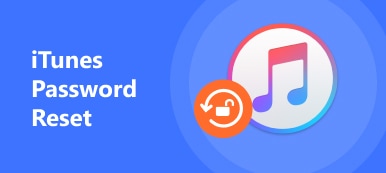Το iTunes, ως βοηθός του iOS, δεν σταματά να λαμβάνει τις καταγγελίες από τους χρήστες. Το iTunes που τρέχει αργά είναι ένα από αυτά.
"Οι συντονισμοί 12.6 εκτελούνται εξαιρετικά αργά στον υπολογιστή μου Dell Windows 11."
"Το iTunes 12.7 είναι πολύ αργό. Η κύλιση στην προβολή άλμπουμ είναι πρόβλημα."
"Μόλις πέρασα δύο ώρες στο iTunes 12.8 σε Mac, αλλά τίποτα δεν έγινε λήψη ..."
Οι λόγοι για τους οποίους εξηγείται γιατί το iTunes είναι τόσο αργό ποικίλλουν, αλλά οι λύσεις για να κάνουν τα αργά iTunes να τρέχουν πιο γρήγορα είναι παρόμοια.
Εδώ, θα μοιραστούμε τους κορυφαίους 10 ελεύθερους τρόπους για να καθορίσουμε το αργό iTunes και να το επιταχύνουμε αμέσως.

- Λύση 1: Απενεργοποιήστε τις περιττές υπηρεσίες για να ανοίξετε το iTunes πιο γρήγορα
- Λύση 2: Αφαιρέστε τις έξυπνες λίστες αναπαραγωγής για να κάνετε το iTunes ομαλό
- Λύση 3: Απενεργοποιήστε το iTunes Genius για να επιταχύνετε τη λήψη του iTunes
- Λύση 4: Απενεργοποιήστε την αυτόματη συγχρονισμό για να διορθώσετε την αργή δημιουργία αντιγράφων ασφαλείας του iTunes
- Λύση 5: Διαγραφή διπλών αρχείων για να διορθώσετε την αναζήτηση του iTunes αργά
- Λύση 6: Οργανώστε αυτόματα τη βιβλιοθήκη του iTunes για να διορθώσετε το αργό iTunes στα Windows 11
- Λύση 7: Απενεργοποίηση ροής κάλυψης για να διορθώσετε την αργή εισαγωγή iTunes
- Λύση 8: Μειώστε την ακαταστασία για να επιταχύνετε το iTunes σε Mac
- Λύση 9: Απενεργοποίηση αυτόματων λήψεων για την κατάργηση της αργής λήψης / αποθήκευσης του iTunes
- Λύση 10: Σταματήστε το ενοχλητικό μήνυμα για να πάρετε ένα γρήγορο iTunes
- Περιτύλιξη: Ξεφορτωθείτε αργά iTunes χρησιμοποιώντας iTunes εναλλακτική λύση
- Συχνές ερωτήσεις του iTunes που εκτελούνται αργά
Λύση 1: Απενεργοποιήστε τις περιττές υπηρεσίες για να ανοίξετε το iTunes πιο γρήγορα
Βήμα 1. Ανοίξτε την καρτέλα της συσκευής στο iTunes
Εκτελέστε το iTunes και επιλέξτε "Επεξεργασία" και, στη συνέχεια, επιλέξτε "Προτιμήσεις" από το αναπτυσσόμενο μενού. Μεταβείτε στην ενότητα "Συσκευή" για να δείτε τις αργές αιτίες του iTunes. Η Apple συνήθως ανοίγει πολλές επιλογές από προεπιλογή. Επομένως, πρέπει να αποεπιλέξετε τα περιττά αντικείμενα με μη αυτόματο τρόπο.
Βήμα 2. Επιταχύνετε την Apple iTunes
Μπορείτε να καταργήσετε την επιλογή "Κλείδωμα για απομακρυσμένα ηχεία που είναι συνδεδεμένα με Air Tunes" και "Αναζήτηση για iPod Touch, iPhone και iPad Remotes" και μπορείτε επίσης να μεταβείτε στην ενότητα "Κοινή χρήση" για να καταργήσετε την επιλογή "Κοινή χρήση της βιβλιοθήκης μου". Πατήστε "OK" για να αποθηκεύσετε τις αλλαγές σας.

Λύση 2: Αφαιρέστε τις έξυπνες λίστες αναπαραγωγής για να κάνετε το iTunes ομαλό
Η έξυπνη λίστα αναπαραγωγής είναι η λίστα αναπαραγωγής που δημιουργήθηκε από το ίδιο το iTunes. Για να κάνετε το iTunes να λειτουργεί ομαλά, απλώς αφαιρέστε το έξυπνο playlist, όχι διαγραφή της λίστας αναπαραγωγής iTunes.
Βήμα 1. Εκτελέστε το iTunes στον υπολογιστή σας Windows ή Mac.
Βήμα 2. Κάντε δεξί κλικ σε ένα έξυπνο playlist.
Βήμα 3. Πατήστε "Κατάργηση" για να διαγράψετε αυτήν την έξυπνη λίστα αναπαραγωγής.
Βήμα 4. Επαναλάβετε τα παραπάνω βήματα για να διορθώσετε το iTunes αργή Mac ή PC.
Απλά για να αποφύγετε τυχόν απώλεια αρχείων μουσικής, θα μπορούσατε εξαγωγή της λίστας αναπαραγωγής iTunes σε άλλη θέση στον υπολογιστή σας.

Λύση 3: Απενεργοποιήστε το iTunes Genius για να επιταχύνετε τη λήψη του iTunes
Βήμα 1. Εκτελέστε το iTunes σε Mac ή PC και συνδεθείτε στο iTunes με λογαριασμό και κωδικό πρόσβασης (Το iTunes εξακολουθεί να ζητά κωδικό πρόσβασης;).
Βήμα 2. Ανοίξτε το "Store" από το μενού του.
Βήμα 3. Επιλέξτε "Απενεργοποίηση μεγαλοφυίας".
Στη συνέχεια, μπορείτε να απενεργοποιήσετε το Genius για να απενεργοποιήσετε τα Genius Mixes, Genius Playlists και προτάσεις για μουσική που μπορεί να σας αρέσει, η οποία θα βελτιώσει σημαντικά την ταχύτητα λήψης.

Λύση 4: Απενεργοποιήστε την αυτόματη συγχρονισμό για να διορθώσετε την αργή δημιουργία αντιγράφων ασφαλείας του iTunes
Βήμα 1. Εκτελέστε το iTunes και κάντε κλικ στο "Επεξεργασία" στην κορυφή.
Βήμα 2. Επιλέξτε "Προτιμήσεις" και εντοπίστε την καρτέλα "Συσκευές".
Βήμα 3. Επιλέξτε "Αποτρέψτε τα iPod, iPhone και iPad να συγχρονιστούν αυτόματα" παρακάτω.
Βήμα 4. Πατήστε "OK" για επιβεβαίωση και επιδιόρθωση του iTunes.

Οι άνθρωποι διαβάζουν επίσης:
- Πώς να Fix iPhone δεν συγχρονίζει με το iTunes
- Πώς να συγχρονίσετε το iTunes Playlist στο iPhone
- Πώς να συγχρονίσετε το iTunes με το Android
Λύση 5: Διαγραφή διπλών αρχείων για να διορθώσετε την αναζήτηση του iTunes αργά
Βήμα 1. Ανοίξτε το iTunes και μεταβείτε στη βιβλιοθήκη του.
Βήμα 2. Κάντε κλικ στο "Προβολή" στη γραμμή εργαλείων.
Βήμα 3. Πατήστε "Εμφάνιση διπλότυπων στοιχείων" για να αφαιρέσετε επικαλυπτόμενα αρχεία.
Ως αποτέλεσμα, θα βρείτε το iTunes καθίσταται κατάλληλο και μπορείτε να πάρετε ένα γρήγορο αποτέλεσμα αναζήτησης από το iTunes.
Επιπλέον, εάν βρείτε iTunes τραγούδια άχρηστα για σας, είστε σε θέση να διαγράψτε τα τραγούδια του iTunes.

Λύση 6: Οργανώστε αυτόματα τη βιβλιοθήκη του iTunes για να διορθώσετε το αργό iTunes στα Windows 11
Βήμα 1. Εκτελέστε το iTunes στον υπολογιστή σας.
Βήμα 2. Κάντε κλικ στο "Επεξεργασία" και επιλέξτε "Προτιμήσεις".
Βήμα 3. Πατήστε "Για προχωρημένους" για να καταργήσετε την επιλογή "Διατηρήστε το φάκελο iTunes Media οργανωμένο" και "Κοινή χρήση του iTunes Library XML με άλλες εφαρμογές". (Τι είναι το iTunes Library.itl;)
Βήμα 4. Πατήστε "OK" και διορθώστε το iTunes αργά για να ανοίξετε τα Windows 11 και άλλα.

Λύση 7: Απενεργοποίηση ροής κάλυψης για να διορθώσετε την αργή εισαγωγή iTunes
Βήμα 1. Ανοίξτε το iTunes και επιλέξτε "Προβολή" στη γραμμή εργαλείων του.
Βήμα 2. Επιλέξτε "Ως λίστα" ή άλλη λειτουργία βίντεο αντί για Εξώφυλλο.
Η κάλυψη ροής μπορεί να προκαλέσει πολύ αργό πρόβλημα στο iTunes. Έτσι, μπορείτε να αποθηκεύσετε πολλούς πόρους του συστήματος κάνοντας έξοδο από το Cover Flow.

Λύση 8: Μειώστε την ακαταστασία για να επιταχύνετε το iTunes σε Mac
Το Reducing Clutter βοηθά στην αναγνώριση μεγάλων αρχείων και αρχείων που ίσως δεν χρειάζεστε πλέον στο Mac.
Βήμα 1. Κάντε δεξί κλικ στη γραμμή στηλών στην κορυφή.
Βήμα 2. Απελευθερώστε περιττές ή άχρηστες στήλες.
Ως αποτέλεσμα, μπορείτε να πάρετε καθαρότερες πληροφορίες στις λίστες αναπαραγωγής του iTunes χωρίς να προκαλέσετε αργό λάθος στο iTunes 12 και να ελευθερώσετε περισσότερο χώρο στο Mac, το οποίο βοηθά στην άμεση επιτάχυνση του iTunes σε Mac.

Σίγουρα, για να απελευθερώσετε ανεπιθύμητα ή ανεπιθύμητα αρχεία σε Mac, δεν μπορείτε να χάσετε Mac Cleaner.
Το Mac Cleaner είναι το καλύτερο εργαλείο καθαρισμού για την αφαίρεση ανεπιθύμητων αρχείων, την παρακολούθηση της υγείας του υλικού, την επιτάχυνση του συστήματος και πολλά άλλα σε Mac (υποστηρίζεται το macOS Sequoia, το οποίο σας βοηθά να επιταχύνετε εύκολα το iTunes. Μάθετε εδώ για κενό κάδο απορριμμάτων στο Mac.
4,000,000 + Λήψεις
Λύση 9: Απενεργοποίηση αυτόματων λήψεων για την κατάργηση της αργής λήψης / αποθήκευσης του iTunes
Η αυτόματη λειτουργία λήψης θα φέρει αργή λήψη και αποθήκευση του iTunes. Απλά απενεργοποιήστε τη λειτουργία αυτόματης λήψης τώρα.
Βήμα 1. Εντοπίστε το "Store" στον πίνακα προτιμήσεων iTunes.
Βήμα 2. Καταργήστε την επιλογή ανεπιθύμητων αντικειμένων όπως οι εφαρμογές.
Βήμα 3. Καταργήστε την επιλογή "Αυτόματη λήψη έργου τέχνης άλμπουμ" και "Μοιραστείτε λεπτομέρειες σχετικά με τη βιβλιοθήκη σας με την Apple".
Σημείωση: Αποεπιλέξτε την επιλογή "Λήψη βίντεο SD υψηλής ποιότητας" για εξοικονόμηση περισσότερου χώρου.

Λύση 10: Σταματήστε το ενοχλητικό μήνυμα για να πάρετε ένα γρήγορο iTunes
Βήμα 1. Επιλέξτε "Μην με ρωτάτε ξανά" και παρόμοιες επιλογές.
Βήμα 2. Στη συνέχεια, πατήστε "Διαγραφή" ή άλλα κουμπιά όταν κάνετε ενέργειες.
Την επόμενη φορά δεν θα δείτε πλέον αυτά τα ενοχλητικά μηνύματα.
Εάν απενεργοποιήσετε τις ενοχλητικές σημειώσεις μηνυμάτων, θα θέσετε το iTunes σας γρήγορα.

Περιτύλιξη: Ξεφορτωθείτε αργά iTunes χρησιμοποιώντας iTunes εναλλακτική λύση
Για να αποφύγετε το αργό πρόβλημα του iTunes, μπορείτε να χρησιμοποιήσετε ένα εναλλακτική λύση για το iTunes για να δημιουργήσετε αντίγραφα ασφαλείας και να διαχειριστείτε τα δεδομένα iPhone στον υπολογιστή.
Το Apeaksoft MobieTrans είναι το εργαλείο που θα χρειαστείτε.

4,000,000 + Λήψεις
Δημιουργήστε αντίγραφα ασφαλείας των δεδομένων iPhone απευθείας στον υπολογιστή / Tunes / iPhone.
Μεταφέρετε φωτογραφίες, βίντεο, μουσική, επαφές, SMS, κ.λπ. στο iPhone.
Δημιουργήστε iPhone ringtone και μετατρέψτε εικόνες HEIC για iPhone.
Συμβατό με iPhone 16/15/14/13/12/11/X κ.λπ. με iOS 18/17/16 κ.λπ.
Βήμα 1. Κατεβάστε και εγκαταστήστε το MobieTrans στον υπολογιστή σας. Συνδέστε τη συσκευή iOS με τον υπολογιστή σας, θα αναλύσει αυτόματα τη συσκευή σας.

Βήμα 2. Κάντε κλικ στον τύπο δεδομένων στα αριστερά της κύριας διεπαφής. Επιλέξτε τα λεπτομερή στοιχεία στο σωστό παράθυρο προεπισκόπησης.

Βήμα 3. Κάντε κλικ στο κουμπί Προσθήκη ή εξαγωγής για να εισαγάγετε φωτογραφίες, βίντεο, μουσική κ.λπ. από τον υπολογιστή σας ή να αποθηκεύσετε φωτογραφίες, μηνύματα, βίντεο, αρχεία μουσικής κ.λπ. στον υπολογιστή.

Εκτός αυτού, μπορείτε εύκολα να προσπαθήσετε επαναφέρετε τα δεδομένα iOS χωρίς το iTunes για να απαλλαγείτε από το αργό iTunes.
Συχνές ερωτήσεις του iTunes που εκτελούνται αργά
1. Γιατί το iTunes λειτουργεί αργά στα Windows 11;
Ένας από τους λόγους είναι ότι τα ανεπιθύμητα / προσωρινά αρχεία που δημιουργούνται από το iTunes καταστραφούν ή επιβραδύνουν τη λειτουργία του iTunes.
2. Το iTunes επιβραδύνει τον υπολογιστή σας;
Το iTunes θα επιβραδύνει τον υπολογιστή σε κάποιο βαθμό. Αν και αυτό δεν είναι η βασική αιτία του υπολογιστή σας να λειτουργεί αργά, αλλά υπάρχουν περιπτώσεις όπου μπορεί να είναι ένας σημαντικός παράγοντας.
3. Πώς μπορώ να καθαρίσω τον χώρο μου στο iTunes και να τον ενισχύσω;
Πρέπει να αφαιρέσετε τραγούδια εκτός σύνδεσης και άχρηστα αρχεία iTunes, όπως προσωρινή μνήμη, cookie, αρχεία καταγραφής, προσωρινά και ανεπιθύμητα αρχεία, απελευθερώνοντας χώρο και επιταχύνοντας το iTunes. Διαγραφή συσσωρευμένων αρχείων iTunes: χρησιμοποιημένες ενημερώσεις λογισμικού iTunes / iOS. Εναλλακτικά, μπορείτε να επιλέξετε να καθαρίσετε χώρο στο σκληρό δίσκο διαγράφοντας αντίγραφα ασφαλείας iOS, συμπεριλαμβανομένων και παλιών αντιγράφων ασφαλείας που δημιουργήθηκαν από λογισμικό τρίτων.
Συμπέρασμα
Αυτή η ανάρτηση επικεντρώνεται στους κορυφαίους τρόπους δωρεάν 10 για να σας βοηθήσουν να μετακινηθείτε αργά στο iTunes. Μπορείτε να ακολουθήσετε τις συμβουλές 10 για να επιταχύνετε άμεσα το iTunes. Σίγουρα, αν θέλετε να απαλλαγείτε από ένα αργό iTunes μόνιμα, απλά να πάρετε μια εναλλακτική λύση iTunes, MobieTrans, η οποία σας βοηθά να μεταφέρετε και να διαχειριστείτε τα δεδομένα iPhone απευθείας στον υπολογιστή σας γρήγορα.